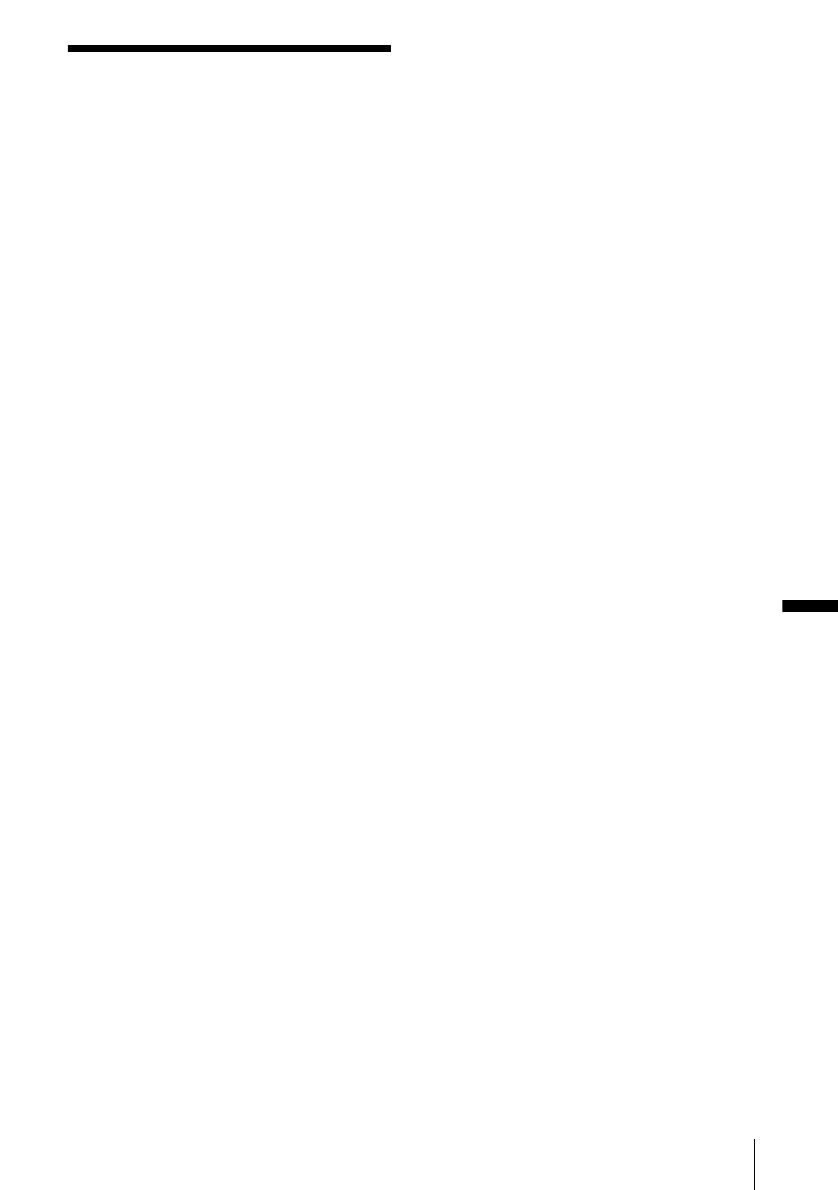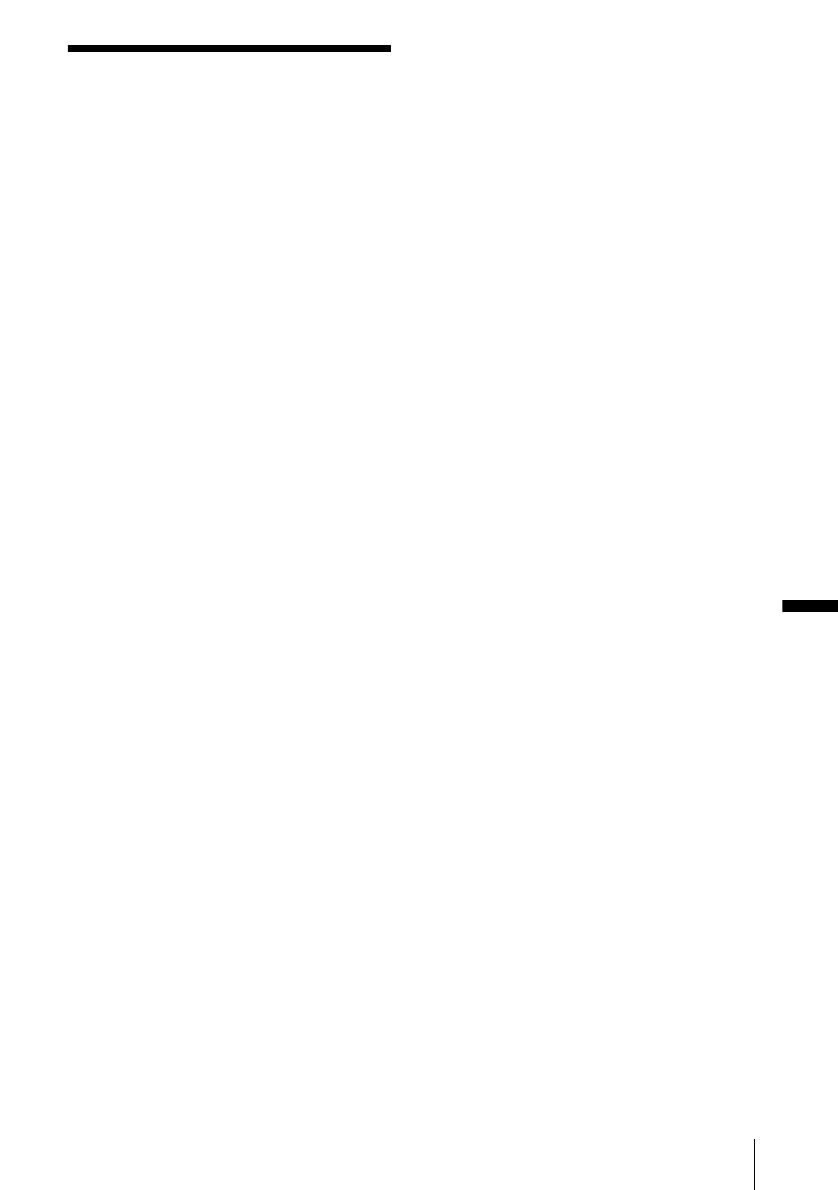
Información complementaria
Información complementaria
125
Mantenimiento y
precauciones
Sobre el uso y cuidado de la
videocámara
• No utilice ni almacene la videocámara en los
siguientes lugares.
– Cualquier lugar extremadamente cálido o
frío. No deje la videocámara expuesta a
temperaturas superiores a 60°C como bajo
la luz solar directa, cerca de calefactores o
en un automóvil estacionado bajo el sol. La
videocámara podría sufrir desperfectos o
deformarse.
– Cerca de campos magnéticos intensos o
vibraciones mecánicas. La videocámara
podría sufrir desperfectos.
– Cerca de ondas radiofónicas fuertes o
radiaciones. Es posible que la videocámara
no pueda grabar correctamente.
– Cerca de receptores de AM y de equipos de
video. Es posible que se produzcan ruidos.
– Una playa o cualquier lugar con mucho
polvo. Si entra arena o polvo a la
videocámara, pueden causar mal
funcionamiento. En ocasiones este mal
funcionamiento es irreparable.
– Cerca de ventanas o en exteriores, donde la
pantalla de cristal líquido, el visor o el
objetivo pueden exponerse a la luz solar
directa. Esto daña el interior del visor o la
pantalla de cristal líquido.
– Cualquier lugar extremadamente húmedo.
• Alimente la videocámara con cc de 7,2 V
(batería) o cc de 8,4 V (adaptador de ca).
• Para alimentarla con cc o ca, utilice los
accesorios recomendados en este manual de
instrucciones.
• No permita que la videocámara se moje; por
ejemplo, bajo la lluvia o por el agua del mar.
Si la videocámara se moja, podría sufrir
desperfectos. En ocasiones este mal
funcionamiento es irreparable.
• Si entra en la videocámara algún objeto sólido
o líquido, desconéctela y haga que la revise un
distribuidor Sony antes de volver a utilizarla.
• Evite manejar la videocámara bruscamente y
exponerla a golpes. Sea especialmente
cuidadoso con el objetivo.
• Cuando no vaya a utilizar la videocámara,
mantenga el selector POWER en (CHG) OFF.
• No utilice la videocámara envuelta en una
toalla, por ejemplo. Si lo hace, puede
recalentarse internamente.
Cuando no utilice la videocámara por un
período prolongado de tiempo
De vez en cuando enciéndala y déjela funcionar,
por ejemplo reproduciendo cintas, durante unos
3 min
Condensación de humedad
Si traslada directamente la videocámara de un
lugar frío a un lugar cálido, se puede crear
condensación de humedad en su interior, en la
superficie de la cinta o en el objetivo. En este
estado, es posible que la cinta se pegue al
tambor y se dañe, o que la videocámara no
funcione correctamente. Si hay humedad dentro
de la videocámara, aparece [
%Z Condensación
de humedad. Extraiga el casete.] o [
%
Condensación de humedad. Apague durante
1hora.]. El indicador no aparecerá cuando la
humedad se condense en el objetivo.
Si se condensó humedad
Ninguna función será operativa, salvo la de
extracción de cinta. Extraiga la cinta, apague la
videocámara y déjela con el compartimiento de
casete abierto durante aproximadamente 1 hora.
La videocámara puede utilizarse de nuevo si no
aparece
% ni Z cuando se conecta de nuevo la
alimentación.
Cuando la humedad comience a condensarse, es
posible que su videocámara no la detecte. Si
esto ocurre, algunas veces el videocasete no se
sale expulsado hasta 10 s (segundo) después de
haber abierto la tapa. No se trata de una falla de
funcionamiento. No cierre la tapa hasta que el
videocasete salga expulsado.
,continuación